Εκμάθηση για τη διαγραφή της αναζήτησης Spotlight στο iPhone 12/11 / X / 8/7/6/5
Το Spotlight είναι μια λειτουργία αναζήτησης που ξεκίνησε η Apple για λειτουργικά συστήματα iOS και Mac OS. Πρόκειται για ένα σύστημα αναζήτησης βάσει επιλογής που σας επιτρέπει να εντοπίσετε γρήγορα μια ποικιλία αντικειμένων στη συσκευή σας. Δεν μπορεί να αμφισβητηθεί ότι αυτό το χαρακτηριστικό είναι πολύ βολικό. Αλλά όταν συγκεντρώσατε πολλά πράγματα στο Ιστορικό αναζήτησης Spotlight, μπορεί να διαπιστώσετε ότι δεν υπάρχει τρόπος να τα διαγράψετε.
Φυσικά, η Apple σχεδίασε αυτή τη λειτουργία για iPhone και iPad, συμπεριλαμβανομένου του τρόπου διαγραφής του ιστορικού αναζήτησης Spotlight. Το πρόβλημα είναι πώς να το κάνουμε. Σε αυτό το σεμινάριο, μπορείτε να μάθετε πώς να διαγράψετε το ιστορικό αναζήτησης Spotlight.
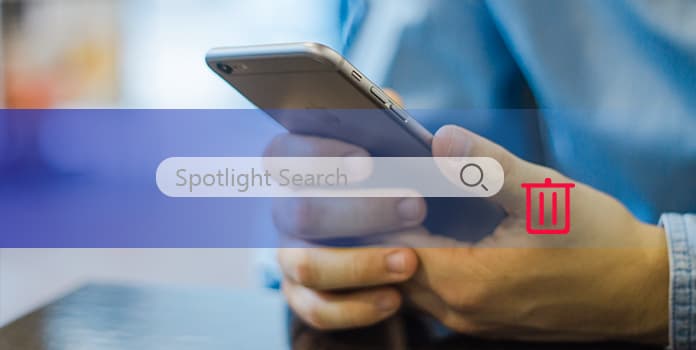
Μέρος 1: Καθαρίστε την αναζήτηση Spotlight από το iPhone απευθείας
Σε αυτό το μέρος, θα σας πω πολλαπλές μεθόδους για να διαγράψετε το ιστορικό αναζήτησης Spotlight από το iPhone σας απλά και γρήγορα.
Way 1: Διαγραφή αναζήτησης Spotlight από το iPhone μέσω Ρυθμίσεων
Όταν θέλετε να διαγράψετε κάτι στο iPhone, η εφαρμογή Ρυθμίσεις iOS θα μπορούσε πάντα να ανταποκριθεί στις απαιτήσεις σας, όπως η διαγραφή εφαρμογών. Ωστόσο, δεν μπορείτε να βρείτε καμία επιλογή που να διαγράφει την αναζήτηση Spotlight ή παρόμοια στην εφαρμογή "Ρυθμίσεις". Αυτό σημαίνει ότι δεν μπορείτε να το διαγράψετε μέσω των ρυθμίσεων; Ευτυχώς, η απάντηση είναι ναι.
Βήμα 1: Ανοίξτε την εφαρμογή Ρυθμίσεις iOS από την αρχική οθόνη. πατήστε το όνομά σας και πηγαίνετε στο "General"> "Spotlight Search".
Βήμα 2: Στην οθόνη, τοποθετήστε το διακόπτη "Προτάσεις Siri" στη θέση "OFF" για να το απενεργοποιήσετε και, στη συνέχεια, ενεργοποιήστε το ξανά.
Με αυτόν τον τρόπο μπορεί να διαγραφεί το ιστορικό αναζήτησης Spotlight και να σας δοθεί μια σαφής οθόνη αναζήτησης Spotlight. Στην πραγματικότητα, η Apple δεν σας επιτρέπει να προσαρμόσετε πολλά πράγματα που σχετίζονται με την αναζήτηση Spotlight στο iPhone σας, και ακόμη και να μην προσφέρετε μια ειδική επιλογή διαγραφής για αυτή τη λειτουργία. Η παραπάνω διαδικασία είναι σε θέση να διαγράψει το ιστορικό αναζήτησης Spotlight από την οθόνη, αλλά να μην το αφαιρέσει πραγματικά από τη συσκευή σας.
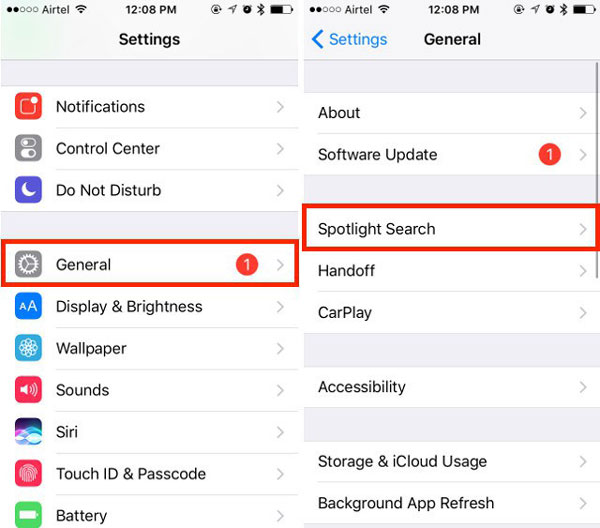
Way 2: Διαγραφή αναζήτησης Spotlight με επαναφορά του iPhone
Η πιο δραστική μέθοδος για να διαγράψετε το ιστορικό αναζήτησης Spotlight στο iPhone σας είναι να επαναφέρετε ολόκληρη τη συσκευή. Οι χρήστες του iOS ενδέχεται να είναι εξοικειωμένοι με την επαναφορά εργοστασιακών ρυθμίσεων, εν μέρει επειδή είναι ένας αποτελεσματικός τρόπος για να διορθώσετε διάφορα προβλήματα λογισμικού στο iPhone και το iPad. Είναι σε θέση να διαγράψει όλο το περιεχόμενο και τα προσωπικά δεδομένα στο iPhone σας, συμπεριλαμβανομένου του ιστορικού αναζήτησης Spotlight.
Βήμα 1: Δημιουργήστε ένα αντίγραφο ασφαλείας για το iPhone χρησιμοποιώντας iCloud ή iTunes πριν διαγράψετε το ιστορικό αναζήτησης Spotlight.
Βήμα 2: Εκτελέστε την εφαρμογή Ρυθμίσεις iPhone από την αρχική οθόνη, πατήστε το όνομά σας και μεταβείτε στο "Γενικά"> "Επαναφορά".
Βήμα 3: Επιλέξτε "Διαγραφή Όλου Περιεχομένου και Ρυθμίσεων" στην οθόνη Επαναφορά ρυθμίσεων και πατήστε ξανά "Erase iPhone" για να εκτελέσετε εργοστασιακή επαναφορά στο iPhone σας.
Βήμα 4: Όταν ολοκληρωθεί, το iPhone σας θα επανεκκινήσει και θα εμφανίσει την οθόνη υποδοχής. Στη συνέχεια, μπορείτε να επαναφέρετε σημαντικά αρχεία από iCloud ή iTunes backup.
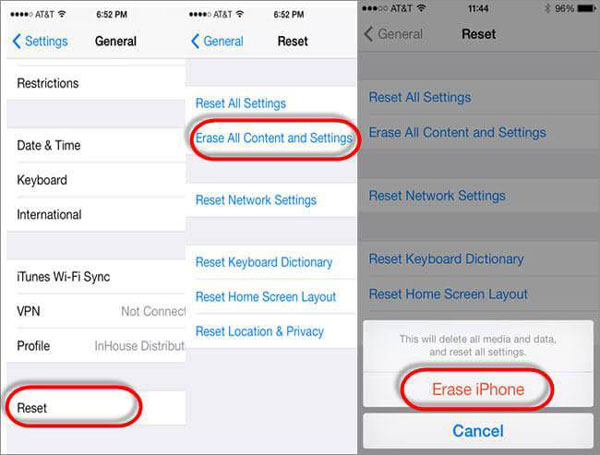
Μέρος 2: Διαγραφή του Ιστορικού Αναζήτησης Spotlight στο iPhone μόνιμα
Παρόλο που δεν υπάρχει πραγματική επιλογή διαγραφής του ιστορικού αναζήτησης Spotlight σε συσκευές iOS, μπορείτε να χρησιμοποιήσετε τις έμμεσες μεθόδους όποτε θέλετε να απαλλαγείτε από το ιστορικό αναζήτησης που εμφανίζεται στο Spotlight.
Στην πραγματικότητα, το ιστορικό αναζήτησης Spotlight καταγράφει πολλά πράγματα, τις προτιμήσεις σας και το απόρρητό σας. Έτσι, μπορεί να χρειαστείτε ένα επαγγελματικό εργαλείο για να διαγράψετε το ιστορικό αναζήτησης Spotlight στη συσκευή σας.
Από αυτό το σημείο, συνιστούμε Tipard iPhone Γόμα. Τα κύρια χαρακτηριστικά του περιλαμβάνουν:
- 1. Έχει τη δυνατότητα να διαγράψει το ιστορικό αναζήτησης Spotlight και άλλα δεδομένα στο iPhone σας με ένα κλικ.
- 2. Και μπορείτε να διαγράψετε μόνιμα όλα τα προσωπικά δεδομένα, τους λογαριασμούς και άλλες ιδιωτικές πληροφορίες στη συσκευή iOS.
- 3. Λειτουργεί σε όλους τους τύπους δεδομένων στο iPhone, συμπεριλαμβανομένων του ιστορικού αναζήτησης Spotlight, επαφών, ιστορικού κλήσεων, βίντεο, φωτογραφιών, μουσικής και δεδομένων εφαρμογής.
- 4. Το iPhone Eraser υποστηρίζει σχεδόν όλες τις συσκευές iOS, όπως το iPhone 12/11 / X / 8/7/6/5/4, το iPad Pro / Air / mini και το iPod Touch.
- 5. Διατίθεται στα Windows 10 / 8 / 8.1 / 7 / XP και στο Mac OS.
Με λίγα λόγια, είναι ο ευκολότερος τρόπος για να διαγράψετε το ιστορικό αναζήτησης Spotlight για το iPhone σας.
Πώς να διαγράψετε την αναζήτηση Spotlight στο iPhone με ένα κλικ
Συνδέστε το iPad στην εφαρμογή κατάργησης του iPad
Το iPhone Eraser έχει δύο εκδόσεις, μία για Windows PC και μία για Mac OS. Μπορείτε να κάνετε λήψη της σωστής έκδοσης σύμφωνα με το λειτουργικό σύστημα, κάντε διπλό κλικ στο αρχείο εγκατάστασης και ακολουθήστε τις οδηγίες στην οθόνη για να την εγκαταστήσετε στον υπολογιστή σας. Στη συνέχεια, συνδέστε το iPhone σας στον υπολογιστή σας μέσω του καλωδίου αστραπής που συνοδεύει τη συσκευή σας.
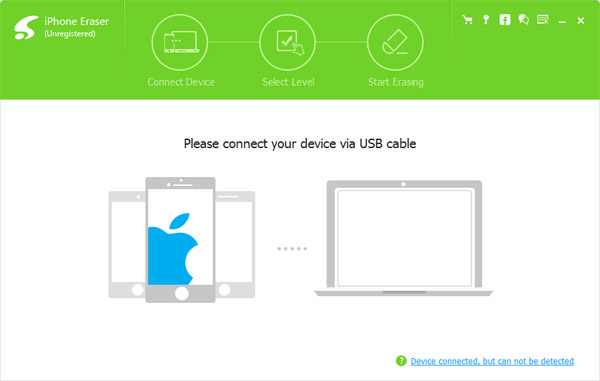
Επιλέξτε ένα κατάλληλο επίπεδο διαγραφής
Ξεκινήστε το καλύτερο λογισμικό διαγραφής iPhone και θα αναγνωρίσει αυτόματα το iPhone σας. Όταν εμφανιστεί η ειδοποίηση στο iPhone σας, ξεκλειδώστε το και αγγίξτε Trust για να συνεχίσετε. Στη συνέχεια, το λογισμικό θα σας δείξει τρεις επιλογές που σχετίζονται με τη διαγραφή του επιπέδου. Το χαμηλό επίπεδο σβήνει το iPhone σας μέσω της αντικατάστασης μιας φορά. Το μεσαίο επίπεδο αντικαθιστά τη συσκευή σας δύο φορές και το υψηλό επίπεδο το επαναλαμβάνει τρεις φορές. Όσο υψηλότερο είναι το επίπεδο διαγραφής, τόσο περισσότερες φορές η εφαρμογή αντικαθιστά το iPhone σας.
Άκρο: Εάν το iPhone σας δεν εμφανίζεται στο λογισμικό, θα πρέπει να δοκιμάσετε ένα άλλο καλώδιο USB και να ενημερώσετε το iTunes στην πιο πρόσφατη έκδοση.
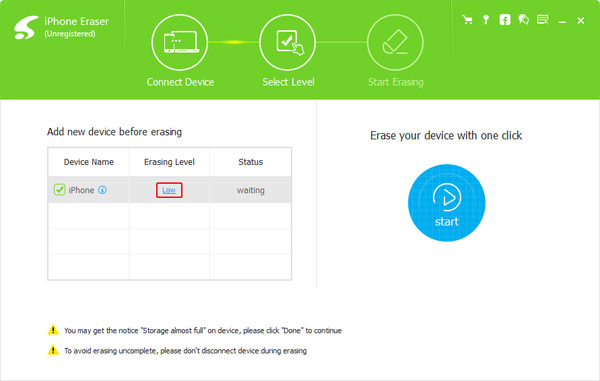
Διαγραφή αναζήτησης Spotlight με ένα κλικ
Μετά την επιλογή ενός κατάλληλου επιπέδου διαγραφής, θα κατευθυνθείτε στο επόμενο παράθυρο. Κάντε κλικ στο κουμπί Έναρξη, εάν είστε έτοιμοι. Στη συνέχεια, το καλύτερο πρόγραμμα διαγραφής iPhone θα αρχίσει να κάνει τη δουλειά του και θα διαγράψει το ιστορικό αναζήτησης Spotlight στο iPhone σας ταυτόχρονα.
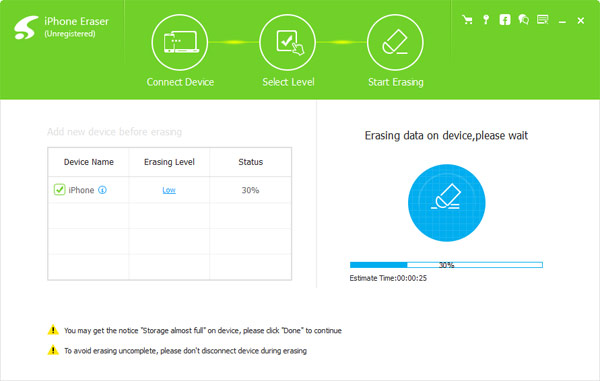
Σημείωση: Πρέπει να καταλάβετε ότι το iPhone Eraser όχι μόνο διαγράφει το ιστορικό αναζήτησης Spotlight, αλλά και αφαιρεί άλλα δεδομένα στο iPhone σας, όπως επαφές, βίντεο, φωτογραφίες κ.λπ. Εάν δεν θέλετε να χάσετε αυτά τα αρχεία, για ολόκληρο το smartphone σας. Επιπλέον, αφού διαγραφεί, μπορείτε να επαναφέρετε το αντίγραφο ασφαλείας στη συσκευή σας.
Συμπέρασμα
Το Spotlight είναι ένα εύχρηστο χαρακτηριστικό για iPhone και iPad και σας επιτρέπει να έχετε γρήγορα πρόσβαση σε αυτό που θέλετε. Ωστόσο, η Apple δεν προσφέρει κανένα τρόπο να διαγράψει το ιστορικό αναζήτησης Spotlight. Ευτυχώς, μπορεί να καταλάβετε πώς να διαγράψετε το ιστορικό αναζήτησης Spotlight στο iPhone σας με βάση τους παραπάνω οδηγούς. Αν ψάχνετε για μια επαγγελματική μέθοδο για να καθαρίσετε την οθόνη αναζήτησης Spotlight, το Tipard iPhone Eraser θα μπορούσε να ικανοποιήσει τις απαιτήσεις σας. Δεν είναι μόνο εύκολο στη χρήση, αλλά μπορεί να σκουπίσει τη συσκευή σας μόνιμα. Ελπίζουμε ότι οι οδηγοί και οι προτάσεις μας είναι χρήσιμες.







